Moderne tastature ne uče svoje dvadesetogodišnjake. Češće imaju multimedijske tipke i tipke za dodatnu funkcionalnost. Dešava se da im počnu smetati. Promjena postavki tipkovnice je jednostavna.

Instrukcije
Korak 1
Tipke za kontrolu napajanja mogu se onemogućiti odlaskom na "Kontrolnu ploču", a zatim odaberite ikonu "Napajanje". Otvorit će se prozor postavki. U njemu trebate kliknuti na vezu "Akcija tipki za napajanje". Novi prozor će imati dva reda. U dnu "Kada se pritisne gumb za spavanje" navedite "Nije potrebna nikakva radnja." Na vrhu "Kada pritisnete tipku za uključivanje", odaberite željenu opciju ili otkažite radnju na isti način.
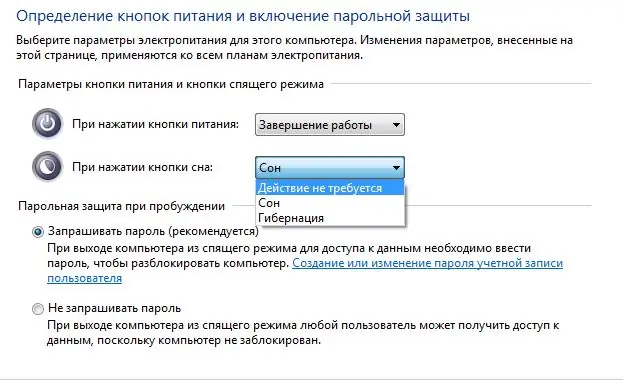
Korak 2
Pod uvjetom da vam se onemogućava gumb Win (Windows), pokrenite uređivač teksta „Notepad“i kreirajte novi dokument. Unesite (ili kopirajte i zalijepite iz međuspremnika) sljedeći tekst: Windows Registry Editor verzija 5.00
[HKEY_LOCAL_MACHINE / SYSTEM / CurrentControlSet / Control / Raspored tipkovnice]
"Scancode Map" = REG_BINARY: 00 00 00 00 00 00 00 00 00 00 00 00 00 5B E0 00 00 5C E0 00 00 00 00
Korak 3
Kliknite karticu "Datoteka", a zatim odaberite "Spremi kao …", a zatim u retku "Vrsta datoteke" trebate odrediti "Sve datoteke (*. *)". Za Ime datoteke unesite: Disable_Win_key.reg, a zatim kliknite Spremi. Pokrenite rezultirajuću datoteku, pojavit će se dijaloški okvir u kojem odaberite "Da".
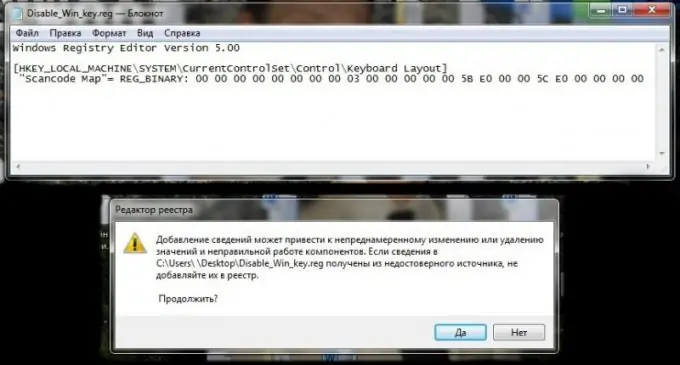
Korak 4
Prijenosna računala često su opremljena tipkom za dodatnu funkcionalnost za Fn ključeve. Omogućava vam podešavanje nivoa jačine zvuka, svjetline i kontrasta slike, omogućavanje / onemogućavanje dodirne ploče i više, ovisno o modelu. Postoji nekoliko načina za onemogućavanje Fn. Pritisnite kombinaciju Fn + Num Lock, mnogi prijenosnici definiraju je kao naredbu za onemogućavanje Fn. HDD Protector možete koristiti ako imate Toshiba laptop. Pokrenite ga, odaberite karticu "Optimizacija", stavku "Pristupačnost", a zatim poništite okvir pored retka "Koristi tipku Fn". Ako želite onemogućiti Fn u BIOS-u, pronađite karticu Način aktivnog ključa i stavite ga u onemogućeno stanje. Ne zaboravite sačuvati postavke BIOS-a prije izlaska.
Korak 5
Multimedijalne tastature često dolaze sa vlasničkim softverom. Lako je razumjeti jer ima intuitivno sučelje. U ovim programima možete onemogućiti multimedijske tipke ili promijeniti njihovo značenje tako da vam bude prikladno. Ako nemate takav program, preuzmite program za rad s multimedijom i običnim tastaturama MKey (Media Key) sa zvanične web stranice. Instalirajte ga, pokrenite, odaberite karticu "Tipke", gdje možete konfigurirati željenu radnju za željene tipke ili njihove kombinacije.






